
Inhaltsverzeichnis:
- Lieferungen
- Schritt 1: Funktionsweise des Feeders verstehen
- Schritt 2: Beginnen Sie mit dem Drucken der Cat-Feeder-Teile und bestellen Sie die zu kaufenden Teile
- Schritt 3: Starten Sie das Laden des Betriebssystems auf dem Pi und konfigurieren Sie
- Schritt 4: Kopieren Sie die Webserverdateien in den Ordner /var/www/html
- Schritt 5: Ändern Sie die Datei 'sudoers'
- Schritt 6: Kopieren Sie die Skriptdateien in das CatFeeder-Verzeichnis
- Schritt 7: Ändern Sie die Crontab-Datei, um das Skript „checkDispenseFood“auszuführen
- Schritt 8: Starten Sie den Verdrahtungsteil des Projekts - Erstellen Sie die Steuerbox
- Schritt 9: Montieren Sie den Katzenfutterautomat
- Schritt 10: Fügen Sie dem Pi und der Steuerbox Strom hinzu
- Autor John Day [email protected].
- Public 2024-01-30 07:17.
- Zuletzt bearbeitet 2025-01-23 12:52.
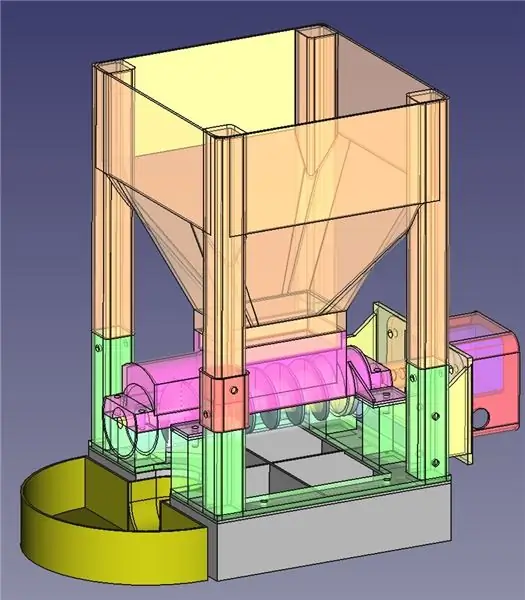

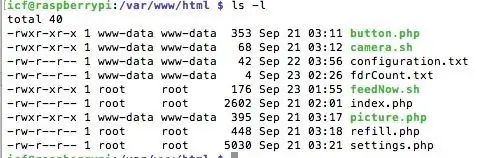
Ich reise viele Wochen am Stück und habe diese wilden Katzen im Freien, die während meiner Abwesenheit gefüttert werden müssen. Seit mehreren Jahren verwende ich modifizierte Feeder, die bei Amazon gekauft wurden und die mit einem Raspberry Pi-Computer gesteuert werden. Obwohl mein Fütterungssystem zwei Futterautomaten verwendet (primär und Backup), war die Zuverlässigkeit der Futterautomaten für Wohnzwecke ein Problem. Dieses Projekt beseitigt viele der Bedenken hinsichtlich der Zuverlässigkeit. Dieser Feeder ist den modifizierten gekauften Feedern in folgenden Punkten überlegen: Einfacher zu programmieren, IOT, Hochleistungsmotor, Lager auf der Welle. Die beweglichen Teile sind komplett aus Stahl, geben alle Nahrung aus (keine bleibt im Futterautomat), die Demontage ist einfach, ermöglicht eine gründliche Reinigung und die Futterrate ist konstant voll oder fast leer.
Der Industrial Strength Cat Feeder ist ein Web-/Internet-basiertes Tierfutterprojekt: Computer (Himbeer-Pi) gesteuert
Der Feeder wird von einem Webserver betrieben. Der Server zeigt das aktuelle Foto der Schüssel an. Der Webserver verfügt über Schaltflächen für: bei Bedarf füttern, ein neues Foto aufnehmen, die automatischen Fütterungszeiten einfach anpassen, die ausgegebene Futtermenge anzeigen Bild auf Abruf aufnehmen Webserver zeigt das aktuelle Foto der Schüssel auf der Website Protokolle an und zeigt an, wie viel Essen ausgegeben wurde.
Zuverlässigkeit - Hochwertiger Motor, Lager zur Minimierung des Verschleißes, Batterie-Backup für Pi.
Konnektivität - Weg von zu Hause? Überprüfen Sie die Nahrungsversorgung Ihres Haustieres.
Dieser Futterautomat ist eigentlich als Unterteil für ein Fütterungssystem für Wildkatzen im Freien konzipiert. Das Outdoor-Futtersystem enthält zwei dieser Feeder für Redundanz im Fehlerfall. Das Outdoor-System ist waschbärensicher. Es ist für den unbeaufsichtigten Betrieb über einen längeren Zeitraum konzipiert. Die größere Outdoor-Anlage werde ich zu einem späteren Zeitpunkt verlinken.
Da andere diesen Feeder vielleicht in einer Innenumgebung verwenden möchten, habe ich eine Basis, eine Abdeckung und eine Schüssel hinzugefügt. Ich werde meine ohne Sockel und Schüssel verwenden. Ich füge auch eine Erweiterung hinzu, falls jemand zusätzliche Kapazität benötigt.
Ich verwende seit längerem Himbeer-Pi-gesteuerte Futterautomaten und bin mit der Zuverlässigkeit zufrieden. Dieser Feeder ist seit einigen Wochen in Betrieb, wurde demontiert und inspiziert. Der Feeder war leicht zu zerlegen und leicht zu reinigen. Ich konnte alle Futterreste entfernen, damit meine Tiere nicht krank werden. Ich glaube, dass die Zuverlässigkeit sehr hoch sein wird.
Dieses Projekt erfordert einen 3D-Drucker. Dies sollte kein Problem sein, wenn Sie keinen haben und in einem großen U-Bahn-Bereich leben. Viele Bibliotheken haben jetzt 3D-Drucker.
Haftungsausschluss: Dieses Projekt verlinkt zu anderen Websites, die die notwendigen Schritte zum Installieren von Software auf einem Himbeer-Pi usw. abdecken. Dies ist mein erstes "instructable", und diese Anweisungen sind auf hohem Niveau geschrieben und gehen nicht in die kleinsten Details ein. Möglicherweise sind weitere Untersuchungen/Forschungen erforderlich.
Lieferungen
Logikpegelwandler
Himbeer-Pi
Raspberry Pi Micro-USB-Netzteil
Relais
Gewindeeinsätze aus Messing
Gleichstromquelle
Schrittmotortreiber
Gummiabgedichtetes Kugellager
Schrittmotor
Elastische Kupplung
SD-Karte
USB-Kamera
8mm Flanschwellenkupplung
8 mm x 100 mm runder Metallschaft
Schritt 1: Funktionsweise des Feeders verstehen
Der Feeder besteht aus einem Trichter, der Futter enthält. Der Trichter sitzt auf einer Förderschnecke. Der Schneckenförderer wird von einem Schrittmotor gedreht, der mehr als genug Drehmoment hat, um die Schnecke zu drehen.
Der Motor wird von einem 12-V-Transformator über einen Schrittregler angetrieben. Die Stromversorgung des Controllers wird durch ein Relais gesteuert, das den Strom nur dann ein- und ausschaltet, wenn der Feeder in Betrieb ist. Schrittmotoren verbrauchen Strom, auch wenn sie sich nicht drehen. Aus diesem Grund habe ich ein Relais installiert - nur dann Strom liefern, wenn der Motor benötigt wird. Der Stepper-Controller wird von einem Raspberry-Pi-Computer gesteuert, der über einen Webserver verfügt.
Die Indexseite des Webservers verfügt über vier Schaltflächen, die den Pi steuern. Es gibt eine Schaltfläche "Einstellungen" (verknüpft mit einer Einstellungsseite), Schaltfläche "Jetzt füttern" (verlinkt mit einer Seite "Jetzt füttern"), Schaltfläche "Bild" (verlinkt mit einer Bildseite) und eine Schaltfläche "Füllung zurücksetzen" (verlinkt mit eine Reset-Seite).
"Settings button" -> settings.php - diese Seite schreibt die Einstellungen in eine Textdatei (configuration.txt) im Verzeichnis /var/www/html. Diese txt-Datei wird jede Stunde gelesen, um zu sehen, ob und wie viel gefüttert werden muss.
"Feed Now" -> button.php - diese Seite ruft das Shell-Skript "feedNow.sh" auf, das das Python-Skript aufruft"
/home/icf/catFeeder/feedNow.py.
"Reset-Taste" setzt nur den Feederzähler auf Null zurück. Der aktuelle Zählerstand wird von der Datei "fdrCount.txt" verwaltet.
"Bildtaste" zwingt die Kamera, ein neues Bild aufzunehmen. Das Bild auf der Website wird einmal pro Stunde aktualisiert und 10 Minuten nach jeder Stunde (nachdem der Futterautomat das Futter ausgegeben hat) aufgenommen.
Die crontab wird so geändert, dass stündlich zur vollen Stunde ein Python-Skript "checkDispenseFood.py" ausgeführt wird. Dieses Skript liest die Datei configuration.txt. Es betrachtet die aktuelle Zeit und prüft, ob die Zeiten mit einer der drei Fütterungszeiten übereinstimmen. Bei Übereinstimmung wird die Futtermenge ausgegeben, die in der Datei configuration.txt festgelegt ist. Das Skript ruft auch ein Skript auf, das vor und nach dem Füttern ein Foto von der Kamera per E-Mail sendet. Auf diese Weise kann jemand überprüfen, ob er alle Lebensmittel verzehrt und dass der Spender tatsächlich funktioniert.
Die Schnecke wurde mit nur einer Sorte Katzenfutter (Meow Mix) getestet. Der Feeder entleert den Trichter vollständig mit sehr wenig "Rattenlöchern". Der Futterautomat scheint gleichmäßige Futtermengen auszugeben, unabhängig davon, ob der Trichter vollständig oder fast leer ist.
Schritt 2: Beginnen Sie mit dem Drucken der Cat-Feeder-Teile und bestellen Sie die zu kaufenden Teile
Alle 3D-Druckerdateien befinden sich bei thingiverse. Verknüpfung
Laden Sie alle stl-Dateien herunter und drucken Sie sie aus. Der Druckvorgang dauert eine Weile. Wechseln Sie also, während alle Teile gedruckt werden, zum Computerteil des Projekts.
Schritt 3: Starten Sie das Laden des Betriebssystems auf dem Pi und konfigurieren Sie
Diese Anweisungen gelten für eine Headless-Installation. Ich verwende einen Mac, daher weiß ich nicht, ob sich die Schritte auf dem von Ihnen verwendeten Computertyp unterscheiden.
Raspbian herunterladenVerwenden Sie kein NOOBS.
Konfigurieren und installieren Sie Raspbian auf der SD-Karte - und installieren Sie die Karte im PI. Anleitungslink. Ich habe balenaEtcher verwendet.
Installieren Sie die Karte und ssh in das pi
Sichern Sie Ihr Bild
Erstellen Sie das icf (Industrial Cat Feeder Account)
sudo adduser icf
Webserver installieren und konfigurieren - PHP installieren und konfigurieren
Laden Sie die Dateien von github herunter
Schritt 4: Kopieren Sie die Webserverdateien in den Ordner /var/www/html
Kopieren Sie die Webserver-Dateien in den Ordner /var/www/html
Überprüfen / Festlegen der Berechtigungen / Eigentümer der Dateien
Nachdem die Dateien auf das Pi kopiert wurden, überprüfen Sie, ob die Besitzer und Berechtigungen mit dem Bild übereinstimmen.
Wenn Sie neu bei Linux/Raspberry Pi sind? Google "chown" & "chmod", um zu erfahren, wie man Besitzer und Berechtigungen in Linux festlegt.
Schritt 5: Ändern Sie die Datei 'sudoers'

Geben Sie den folgenden Befehl ein: sudo nano /etc/sudoer
Fügen Sie die Zeile am Ende der Datei hinzu
www-daten ALLE=(ALLE) NOPASSWD: /var/www/html/feedNow.sh, NOPASSWD: /var/www/html/camera.sh
Schritt 6: Kopieren Sie die Skriptdateien in das CatFeeder-Verzeichnis
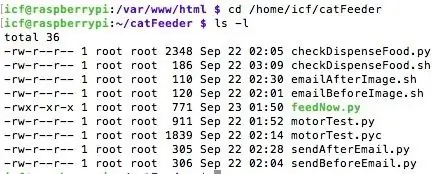
Erstellen Sie ein catFeeder-Verzeichnis im icf-Verzeichnis und kopieren Sie die Dateien von github in dieses Verzeichnis.
Überprüfen Sie die Eigentümer/Berechtigungen und legen Sie sie so fest, dass sie mit dem obigen Bild übereinstimmen.
Ändern Sie den Code in den folgenden Dateien für Ihre E-Mail: sendAfterEmail.py, sendBeforeEmail.py
Schritt 7: Ändern Sie die Crontab-Datei, um das Skript „checkDispenseFood“auszuführen

Geben Sie Folgendes in die Befehlszeile ein
sudo crontab -e
Fügen Sie die folgende Zeile am Ende der Datei hinzu
10 */1 * * * sh /var/www/html/camera.sh >> /home/icf/logs/camera 2>&1
0 * * * * sh /home/icf/catFeeder/checkDispenseFood.sh >> /home/icf/logs/cronlog
Dadurch wird das Skript 'checkDispenseFood.sh' stündlich zur vollen Stunde ausgeführt. Stimmen die Einstellungen vom Webserver überein, gibt der Futterautomat Futter aus.
Dadurch wird alle 10 Minuten nach der vollen Stunde ein Bild aufgenommen.
Schritt 8: Starten Sie den Verdrahtungsteil des Projekts - Erstellen Sie die Steuerbox
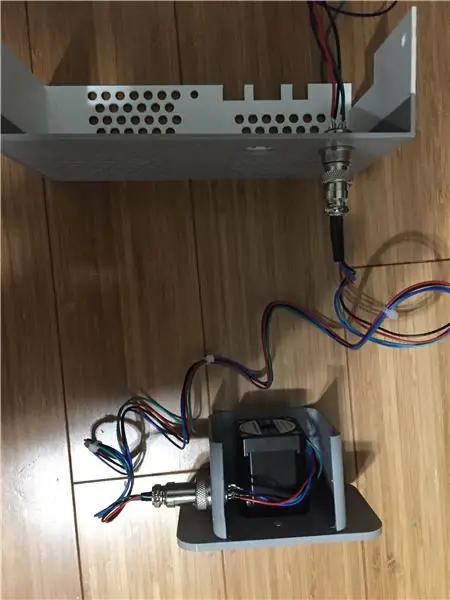

Baue die Kontrollbox. Ich habe meine Steuerbox groß gemacht, damit sie einfacher zusammengebaut und verdrahtet werden kann. Ich kann dieses Design ändern und es viel kompakter machen.
Anschließen des Motors an die Steuerbox: Verwenden Sie zwei Luftfahrt-Steckerbaugruppen. Schneiden Sie die vier (4) Drähte vom Motor ab. In der Motorhalterung befindet sich ein Loch für einen Stecker. Im Steuerkasten befinden sich zwei Löcher. Verwenden Sie eines der Löcher für den Motorstecker. Installieren Sie den Motor in der Motorhalterung mit (4) vier 3 mm x 8 mm Innensechskant und löten Sie die 4 Drähte an einen Stecker. Schneiden Sie die Dupont-Anschlüsse von der anderen Seite der 4 Drähte ab und löten Sie die Stecker auf beiden Seiten, um ein Kabel herzustellen, das in die Steuerbox eingesteckt wird. Löten Sie 4 Drähte an einen anderen Stecker, der für den Stecker der Steuerbox verwendet wird. Plug-in-Steuerbox installieren
Installieren Sie das Pi mit 2 mm x 8 mm Innensechskant, das Relais mit 2 mm x 8 mm Innensechskant und den Controller mit M3 x 8 mm und Muttern in der Box und verdrahten Sie es gemäß dem Schaltplan. Stellen Sie die Dip-Schalter des Controllers auf on, on, off, on, off, off. Dieses Projekt verwendete eine Kombination aus Dupont-Drähten und regulären Drähten. Etwas Löten ist erforderlich. Das Löten wird hauptsächlich für die Stecker benötigt. Ich habe die Luftfahrtstecker verwendet, damit ich leicht ein- und ausstecken kann.
Schneiden Sie das Ende des Transformatordrahts ab und löten Sie einen anderen Luftfahrtstecker an. Verdrahten Sie die Stromversorgung gemäß dem Schaltplan.
Schritt 9: Montieren Sie den Katzenfutterautomat
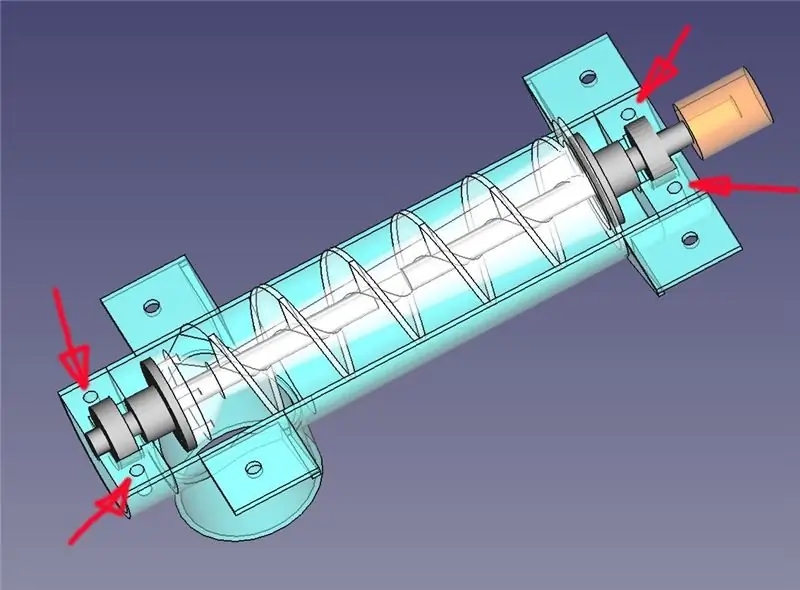
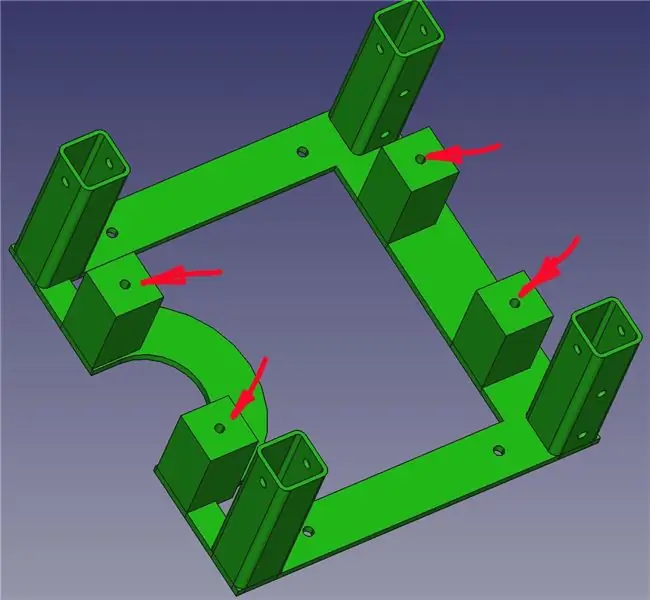
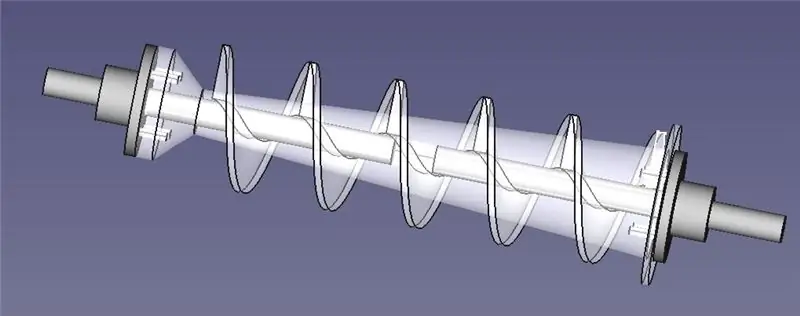
Inzwischen sollten alle Ihre Teile gedruckt sein.
Verschrauben: Ich habe Messingeinsätze für acht Verbindungen verwendet. Ich werde den Feeder oft reinigen, daher muss der Faden in gutem Zustand sein. Setzen Sie die Messingfittings in die Basis und das untere Gehäuse des Schneckenförderers ein.
Bauen Sie die Schnecke zusammen - Verwenden Sie eine Rundfeile, wenn die Wellen nicht in die Schnecke passen (ich musste tatsächlich einen Bohrer durch die Mitte führen und dann eine Rundfeile verwenden, um eine feste Verbindung zu erhalten). Verwenden Sie 3 mm x 8 mm Kopfschrauben für die Endflansche. Die Wellen sollten in den Flanschen hinein- und herausgeschoben werden können. Nehmen Sie letzte Welleneinstellungen während der Endmontage vor.
Verschrauben Sie den Sockel mit der Sockelverlängerung. Mein Feeder verwendet dies nicht. Ich habe die Basiserweiterung für jeden hinzugefügt, der dies baut, der eine Schüssel verwendet. Verwenden Sie (4) 4 mm x 12 mm und Muttern.
Schrauben Sie die Motorhalterung an die Motorhalterung. Verwenden Sie (3) 4 mm x 12 mm und Muttern.
Schrauben Sie die Motorhalterung an die Basis. Verwenden Sie (4) 4 mm x 40 mm Schrauben und Muttern.
Befestigen Sie die Kupplung an der Motorwelle
Schieben Sie die Lager auf die Schneckenwelle
Setzen Sie die Schnecke in die untere Mulde und schieben Sie die Mulde in Position, während Sie die Welle in die Kupplung führen. Stellen Sie die Wellenüberstände fertig und ziehen Sie alle Stellschrauben für die Welle und die Kupplungen fest.
Legen Sie die obere Mulde über die untere Mulde und schrauben Sie sie an der Basis und der unteren Mulde fest.
Fügen Sie die vier Spleißverbinder zu den Säulen hinzu und befestigen Sie sie mit (4) 4 mm x 40 mm und Muttern.
Fügen Sie den Trichter hinzu und schrauben Sie die Spleiße an den Trichter.
Schritt 10: Fügen Sie dem Pi und der Steuerbox Strom hinzu
Schließen Sie Ihren Pi und Ihre Steuerbox an. Öffnen Sie einen Webbrowser. Navigieren Sie zu Ihrem PI, richten Sie Ihre Futterzeiten ein und stellen Sie Ihrer Katze ihren neuen Futterplatz vor.
Empfohlen:
Arduino Auto-Rückfahrwarnsystem - Schritt für Schritt: 4 Schritte

Arduino Auto-Rückfahrwarnsystem | Schritt für Schritt: In diesem Projekt entwerfe ich eine einfache Arduino-Auto-Rückwärts-Parksensorschaltung mit Arduino UNO und dem Ultraschallsensor HC-SR04. Dieses Arduino-basierte Car-Reverse-Warnsystem kann für eine autonome Navigation, Roboter-Ranging und andere Entfernungsr
So deaktivieren Sie die Autokorrektur für nur ein Wort (iOS): 3 Schritte

So deaktivieren Sie die Autokorrektur für nur ein Wort (iOS): Manchmal korrigiert die Autokorrektur möglicherweise etwas, das Sie nicht korrigieren möchten, z. Textabkürzungen beginnen sich in Großbuchstaben zu setzen (imo korrigieren zum Beispiel zu IMO). So erzwingen Sie, dass die Korrektur eines Wortes oder einer Phrase beendet wird, ohne aut zu deaktivieren
Interessante Programmieranleitung für Designer - Bringen Sie Ihr Bild zum Laufen (Teil 2): 8 Schritte

Interessante Programmieranleitung für Designer – Bringen Sie Ihr Bild zum Laufen (Teil 2): Mathematik scheint für die meisten von Ihnen nutzlos zu sein. Die in unserem täglichen Leben am häufigsten verwendete ist einfach Addieren, Subtrahieren, Multiplizieren und Dividieren. Es ist jedoch ganz anders, wenn Sie mit Programm erstellen können. Je mehr Sie wissen, desto mehr wundervolle Ergebnisse werden Sie erhalten
Installieren des Windows-Subsystems für Linux (WSL): 3 Schritte

Installieren des Windows-Subsystems für Linux (WSL): Diese Anleitung soll Benutzern helfen, das Windows-Subsystem für Linux auf ihrem Windows 10-Computer zu installieren. Die spezifische Linux-Distribution, die dieser Befehlssatz verwendet, heißt Ubuntu. Schauen Sie hier für eine Übersicht über die verschiedenen Linux
So erstellen Sie eine UML für Java in Microsoft Visio: 4 Schritte

So erstellen Sie eine UML für Java in Microsoft Visio: Das Erstellen einer UML kann zunächst etwas einschüchternd wirken. Es gibt viele komplizierte Notationsstile, und es kann sich anfühlen, als gäbe es keine guten Ressourcen, um eine lesbare und genaue UML zu formatieren. Microsoft Visio macht jedoch das Erstellen einer UML-Qu
